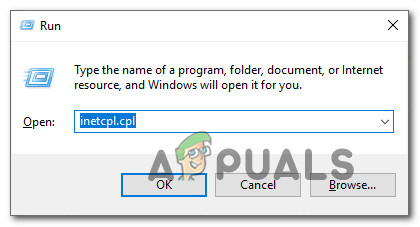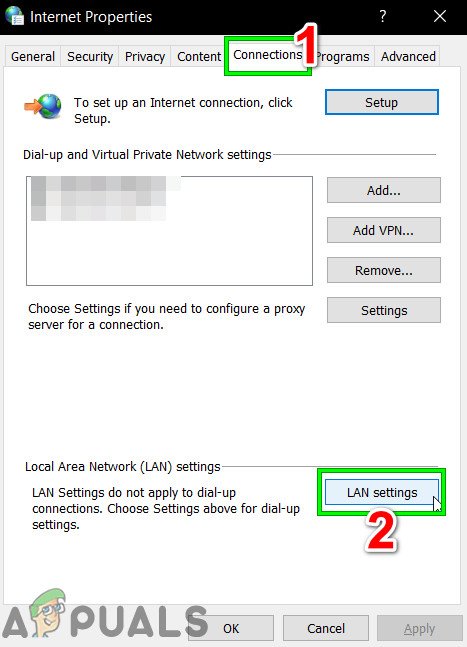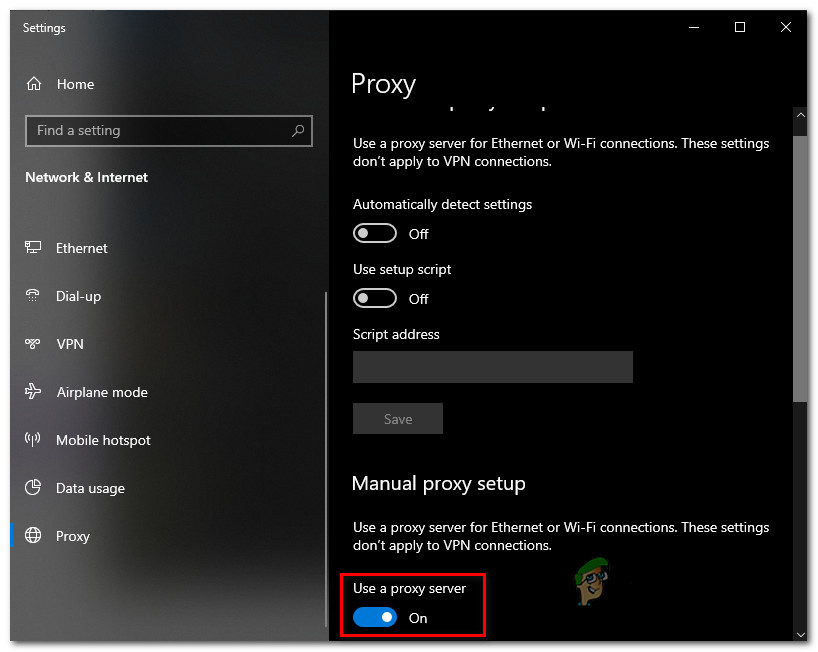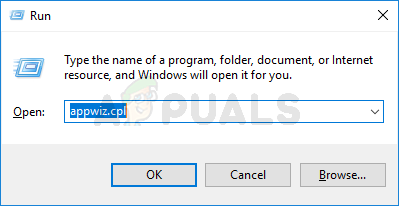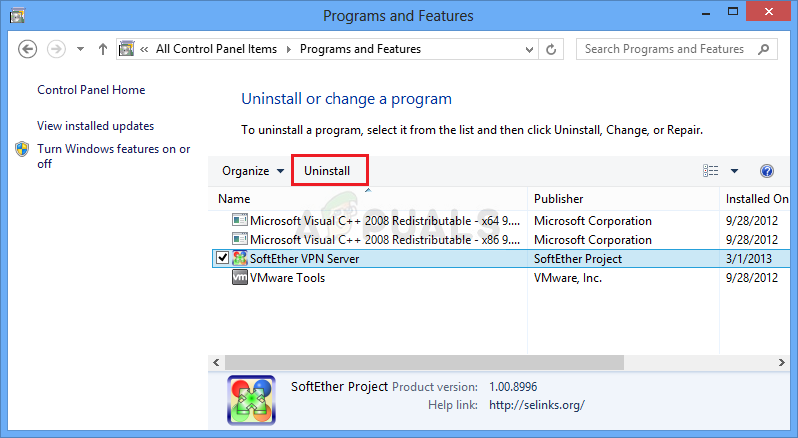Някои потребители съобщават, че Hulu внезапно е спрял да работи за тях ( Код за грешка BYA-403-011 ), тъй като възпроизвеждането е спряно поради подозрение, че е анонимен прокси инструмент.

Код за грешка Hulu BYA-403-011 (Изглежда, че използвате инструмент за анонимно прокси).
След проучване на този конкретен проблем се оказва, че този проблем може действително да възникне поради няколко различни причини. Ето списък с потенциални виновници:
- Несъответствие на TCP или IP - Несъответствието в TCP или IP може много лесно да е основната причина за този конкретен код за грешка. Особено ако вашият доставчик на интернет услуги има навика да задава предварително зададен набор от адреси. В този случай най-вероятно можете да разрешите проблема, като рестартирате или нулирате обиколката си, за да я принудите да обнови TCP и IP данни.
- Hulu отхвърля връзката, направена чрез VPN или прокси - Имайте предвид, че Hulu е известен с това, че отхвърля връзки, филтрирани чрез определени VPN и прокси сървъри. Ако се намирате на място, където официално се поддържа Hulu (САЩ или Япония), деактивирането на тази услуга е най-лесният начин за отстраняване на проблема. От друга страна, ако получавате тази грешка при опит за достъп до Hulu от територия, която не се поддържа, трябва да насочите вниманието си към „безопасна“ VPN.
- ISP назначи IP в черен списък - Възможно е да виждате тази грешка поради факта, че вашият доставчик на интернет ви е присвоил IP, който преди това е бил присвоен на потребител, който е нарушил ToS на Hulu. В този случай единственият начин да изчистите името си е да се свържете с вашия доставчик на интернет услуги и да ги помолите да ви предоставят статичен IP.
Метод 1: Рестартирайте или нулирайте рутера
Несъответствието в мрежата често пъти е отговорно за този конкретен код за грешка (BYA-403-011). Това обикновено се случва, защото много доставчици на интернет услуги (ISP) ще присвоят произволно динамичен IP адрес от предварително зададен набор от адреси.
Hulu обаче има проблем с тази практика, особено когато IP адрес се мигрира от един потребител на Hulu към друг. При определени обстоятелства тази практика може да доведе до включването на определен IP в черния списък.
Ако този сценарий е приложим, обикновено можете да изберете 2 различни метода, които ще принудят вашия ISP да ви назначи нов IP адрес (надявам се такъв, който преди това не е бил използван от друг потребител на Hulu):
- Рестартирайте рутера си - Това по същество ще освежи вашата TCP и IP връзка, което ще определи вашия доставчик на интернет да присвои нов IP за вашето засегнато устройство.
- Нулиране на вашия рутер - В случай, че проблемът се корени в настройка на рутера, която сте установили предварително, нулирането на рутера може да е достатъчно, за да коригира проблем с възпроизвеждането на Hulu . Но имайте предвид, че тази операция по същество ще върне вашия рутер към фабричното състояние.
А. Рестартиране на вашия рутер
Това е идеалният начин да започнете, защото принуждава вашето мрежово устройство да присвоява нови TCP и IP данни, без всъщност да изчиства каквито и да било персонализирани настройки, които може би сте установили преди това за вашия рутер.
За да отидете за просто рестартиране на рутера, погледнете задната част на маршрутизатора си и натиснете веднъж бутона On-Off, за да спрете захранването. След като захранването на вашия рутер бъде прекъснато, физически изключете захранващия кабел и изчакайте цяла минута, за да се уверите, че кондензаторите на вашия рутер са източени.

Рестартиране на рутера
След като рестартирате успешно рутера си и достъпът до интернет се възобнови, изчакайте, докато достъпът до интернет се върне, след това опитайте да предавате отново съдържание от Hulu и вижте дали все пак виждате същото BYA-403-011 грешка код.
Б. Нулиране на вашия рутер
Ако първата процедура не е работила за вас, има голям шанс да се справите с по-сериозно несъответствие в мрежата, което не може да бъде разрешено с обикновено нулиране на мрежата.
Ако проблемът произтича от настройка на рутера, най-добрият ви шанс за отстраняване на проблема е да върнете настройките на рутера обратно към фабричното им състояние. Тази операция в крайна сметка ще поправи всеки екземпляр, в който BYA-403-011 кодът за грешка се причинява от несъответствие, вкоренено в настройка на рутера.
Важно е обаче да разберете, че нулирането на вашия рутер също ще означава, че всяка персонализирана настройка, която предварително сте установили в настройката на вашия рутер, ще бъде върната обратно към фабричните им настройки. Това включва потребителски идентификационни данни за PPPoE, препратени фортове, бели списъци / блокирани елементи и всичко между тях.
Ако решите да преминете през тази процедура, можете да започнете нулиране на рутера, като натиснете бутона за нулиране на гърба на вашия рутер и го задържите за около 10 секунди, докато видите, че всеки светодиод на рутера мига едновременно.

Бутон за нулиране на рутера
Забележка: Имайте предвид, че при повечето производители няма да можете да стигнете до бутона Нулиране, освен ако не използвате остър предмет като клечка за зъби или малка отвертка.
Бележка 2: В случай че вашият доставчик на интернет използва PPPoE връзка, най-вероятно ще трябва да конфигурирате отново маршрутизатора си с вашите идентификационни данни за доставчик, за да възстановите достъпа до интернет.
Ако вече сте опитали да рестартирате или нулирате рутера си и все още срещате същия проблем с
Метод 2: Деактивирайте анонимния прокси или VPN услугата
Имайте предвид, че Hulu е известен с това, че не играе добре с виртуални частни мрежи (VPN), виртуални частни сървъри (VPS) и прокси сървъри. По принцип всеки софтуер, който се използва за насочване на онлайн трафик към централен сървър, е намръщен и системата за защита на Hulu може да определи връзката да бъде прекратена.
Ако активно използвате прокси или VPN клиент, докато срещате BYA-403-011 грешка код, трябва да се опитате да ги деактивирате и да видите дали кодът за грешка изчезва сам.
Разбира се, в зависимост от технологията, която използвате, инструкциите ще бъдат различни. Поради това сме събрали 2 различни подръководства, които ще ви преведат през процеса на деинсталиране на VPN клиент или деактивиране на прокси сървър.
А. Деактивиране на прокси сървър
- Натиснете Клавиш на Windows + R за да отворите диалоговия прозорец Изпълнение. След това въведете „Inetcpl.cpl“ вътре в текстовото поле и натиснете Въведете за да отворите Интернет свойства раздел.
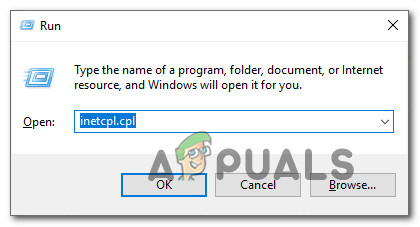
Отваряне на екрана Internet Properties
- Вътре в раздела Internet Properties отворете раздела Connections (от менюто в горната част на прозореца) и кликнете върху Настройки за LAN (точно под LAN настройки на локалната мрежа )
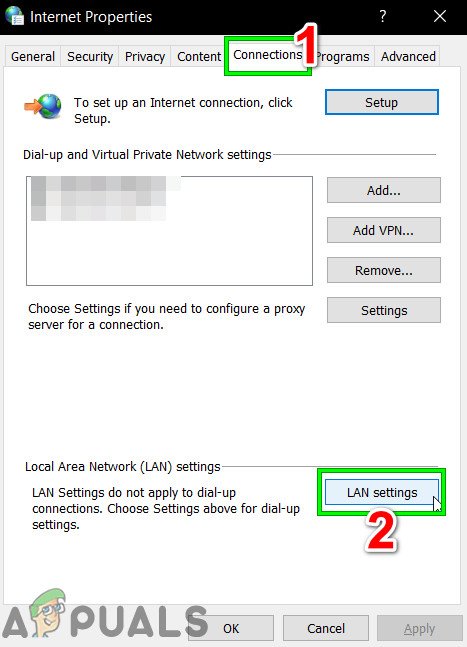
Отворете LAN настройките в Internet Options
- След като влезете в Настройки меню на Локална мрежа (LAN), отидете на Прокси сървър категория и премахнете отметката от Използвайте прокси сървър за вашата LAN кутия.
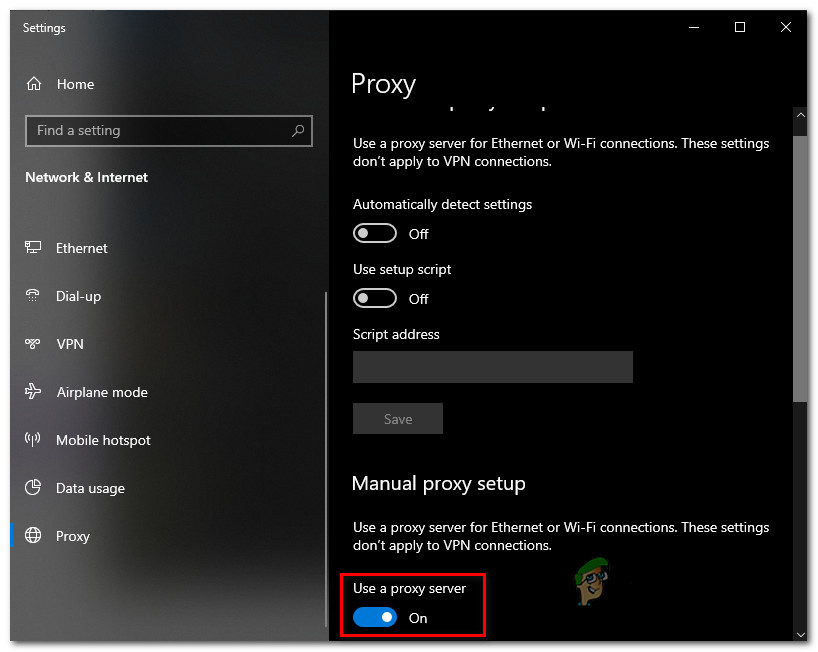
Деактивиране на използването на прокси сървър
- След като прокси сървърът е деактивиран, рестартирайте компютъра си и вижте дали проблемът е разрешен при следващото стартиране на системата.
Б. Деинсталиране на VPN клиент
- Натиснете Клавиш на Windows + R да се отвори a Бягай диалогов прозорец. След това въведете ‘Appwiz.cpl’ и натиснете Въведете за да отворите Програми и функции екран. Когато видите Управление на потрбителския профил (UAC), щракнете Да за предоставяне на административни привилегии.
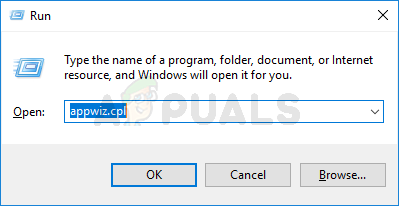
Въведете appwiz.cpl и натиснете Enter, за да отворите списъка с инсталирани програми
- Вътре в Програми и функции меню, превъртете надолу през списъка с инсталирани програми и намерете VPN клиента, който според вас причинява несъответствието с Хулу. Когато успеете да го намерите, щракнете с десния бутон върху него и след това изберете Деинсталирайте от новопоявилото се контекстно меню.
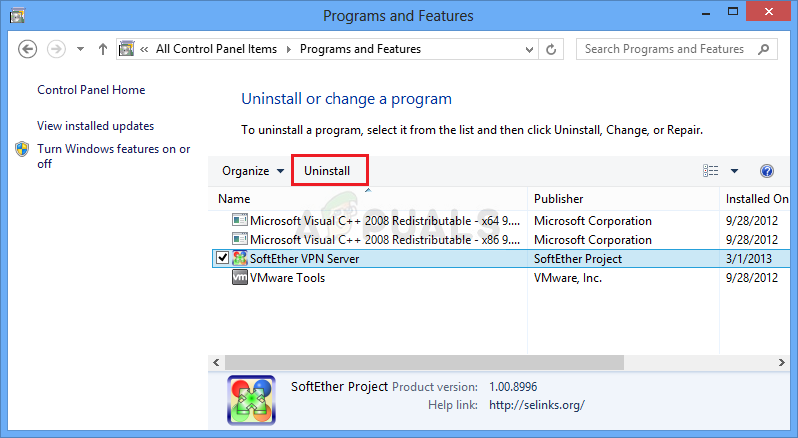
Деинсталиране на VPN инструмент
- След това следвайте инструкциите, за да деинсталирате VPN клиента и да премахнете всеки остатъчен файл, останал след тази операция.
- След като се уверите, че няма останали файлове, които все още могат да задействат системата на Hulu да прекъсне връзката, започнете нов опит за стрийминг и вижте дали кодът за грешка все още се появява.
Ако е същото BYA-403-011 грешка все още се появява, преминете към следващото потенциално решение по-долу.
Метод 3: Свързване с вашия ISP
Ако използвате интернет доставчик от ниво 3, за който е известно, че присвоява на своите клиенти динамични IP адреси от определен набор от адреси, можете да очаквате да срещнете този проблем, ако сте получили IP, който преди е бил използван от друг потребител на Hulu.
Но дори това да се случи, не е гарантирано, че това ще има отрицателни последици - Обикновено е достатъчно да принудите данните си за TCP / IP да се опреснят (Метод 1), за да разрешите този проблем.
В случай, че нямате достатъчно късмет, че сте получили IP, който Hulu преди това е поставил в черния списък поради подозрения за нарушаване на техните TOS, единственото нещо, което можете да направите, за да изчистите името си, е да се свържете с вашия доставчик на интернет услуги и да ги помолите да зададат нов, неопетнен IP обхват.
Разбира се, стъпките за това ще бъдат различни в зависимост от това кой ISP използвате активно.
Метод 4: Инсталирайте „безопасна“ VPN програма
Ако срещате BYA-403-011 грешка код, докато се опитвате да осъществите достъп до Hulu от място, където Hulu все още не е налице, имайте предвид, че има определени услуги, които ще ви позволят да блокирате детектора за блокиране на анонимност на местоположението на Hulu (което е доста добро btw).
Към момента цялото съдържание, което ще намерите в Hulu, е ограничено до пребиваване в САЩ и Япония. И когато го сравнява с Netflix, Hulu е много по-вещ в определянето дали използвате анонимен прокси.
Това обаче създава проблем с жителите на САЩ и Япония, които строго се грижат за поддържането на поверителността си онлайн.
За щастие има няколко VPN, които много потребители успешно използват при стрийминг на съдържание от Hulu. За да улесним нещата, ние създадохме списък с способни VPN, с които Hulu понастоящем няма проблеми (в момента):
- ExpressVPN
- SurfShark
- CyperGhost
- PrivateVPN
- VyprVPN
Забележка: По-голямата част от тях VPN на системно ниво имат безплатна версия.
Етикети хулу 5 минути четене